A víruskereső letiltása kényszeríti a konfigurációt
- Ha a Roblox elakadt a konfigurálásnál, miközben Ön frissíteni próbálja, ennek oka lehet az alkalmazással kapcsolatos problémák.
- Ezt a problémát gyorsan kijavíthatja egy megbízható VPN használatával.
- A Roblox eltávolítása és újratelepítése egy másik hatékony megoldás.

xTELEPÍTÉS A LETÖLTÉSI FÁJLRA KATTINTVA
- Töltse le a Restoro PC-javító eszközt amely a szabadalmaztatott technológiákkal együtt jár (szabadalom elérhető itt).
- Kattintson Indítsa el a szkennelést hogy megtalálja azokat a Windows-problémákat, amelyek számítógépes problémákat okozhatnak.
- Kattintson Mindet megjavít a számítógép biztonságát és teljesítményét befolyásoló problémák megoldásához.
- A Restoro-t letöltötte 0 olvasói ebben a hónapban.
A Roblox a játékosok egyik leggyakrabban használt platformja. A dolgok azonban nem mindig zökkenőmentesek a platformmal, mivel egyes felhasználók erre panaszkodnak Roblox elakadt egy végtelen konfigurációs hurkon.
Ez használhatatlanná teszi az alkalmazást, mivel nem fog tudni belépni. Ha Ön is foglalkozik ezzel a problémával, az útmutatóban található megoldások segítenek a konfiguráció kényszerítésében.
Miért akad el a Roblox a konfigurálásnál?
Az alábbiakban felsorolunk néhány lehetséges okot, amelyek miatt a Roblox elakadhat a számítógépen történő konfigurálás során:
- Antivírus interferencia: Ez gyakran azért történik, mert a víruskereső szoftver blokkolja a konfigurációt. A folyamatot a vagy letiltásával tolhatja végig a vírusirtó eltávolítása.
- Helyi problémák: Lehet, hogy a jelenlegi tartózkodási helyével kapcsolatos problémák miatt tapasztalja ezt a problémát. Itt annyit kell tennie, hogy a megbízható VPN.
- Sérült alkalmazás gyorsítótár: Ha a Roblox gyorsítótár sérült, az konfigurációs problémákat okozhat. Az alkalmazás gyorsítótárának törlésével itt kell megoldani a trükköt.
Hogyan tudom megjavítani a Robloxot, ha elakadt a konfigurálás során?
Az alábbiakban felsorolunk néhány alapvető hibaelhárítási lépést, amelyeket meg kell kísérelni, mielőtt változtatásokat hajtanak végre a számítógépen a probléma megoldása érdekében:
- Indítsa újra a számítógépet.
- Ellenőrizze az internetkapcsolatot.
1. A vírusirtó letiltása/eltávolítása
- megnyomni a ablakok kulcs, típus vírusés válassza ki a lehetőséget Vírus- és fenyegetésvédelem.
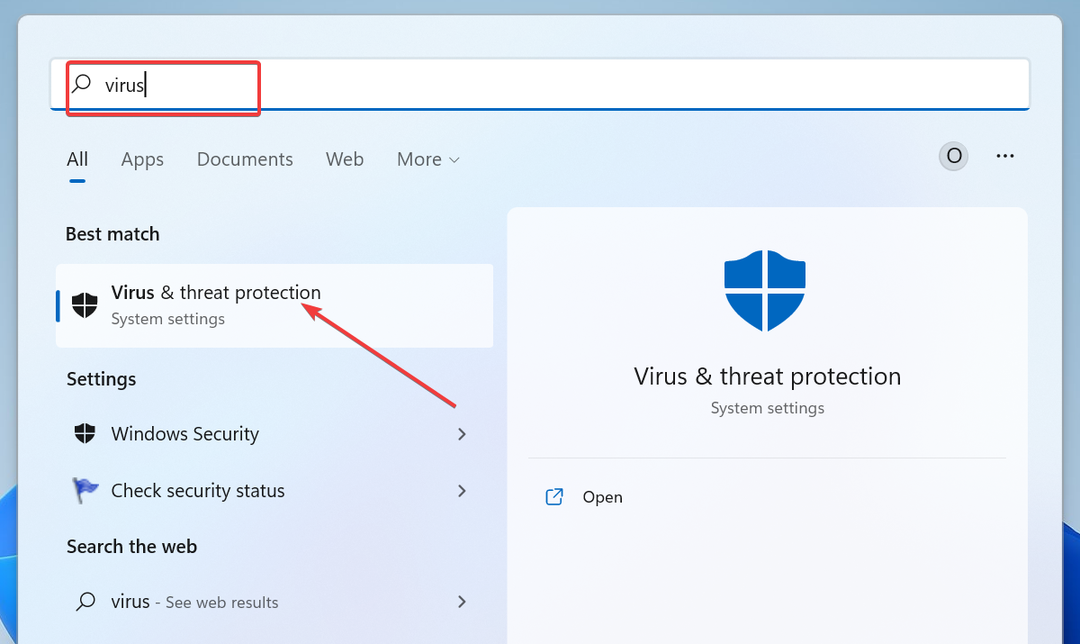
- Kattints a Beállítások kezelése link.
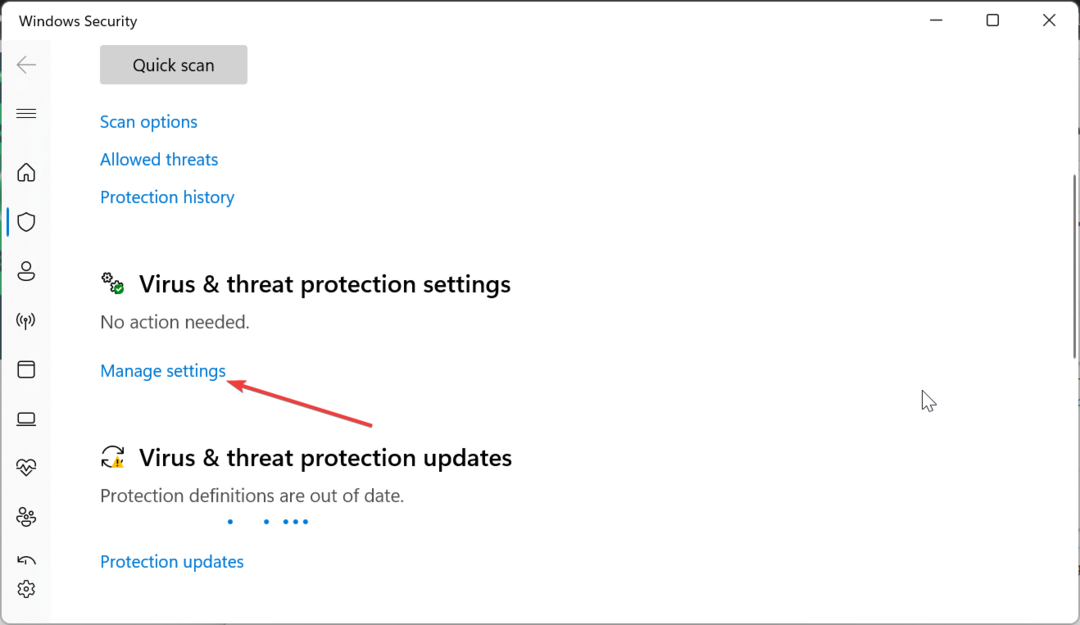
- Most kapcsolja át a kapcsolót Valós idejű védelem visszafelé a kikapcsoláshoz.
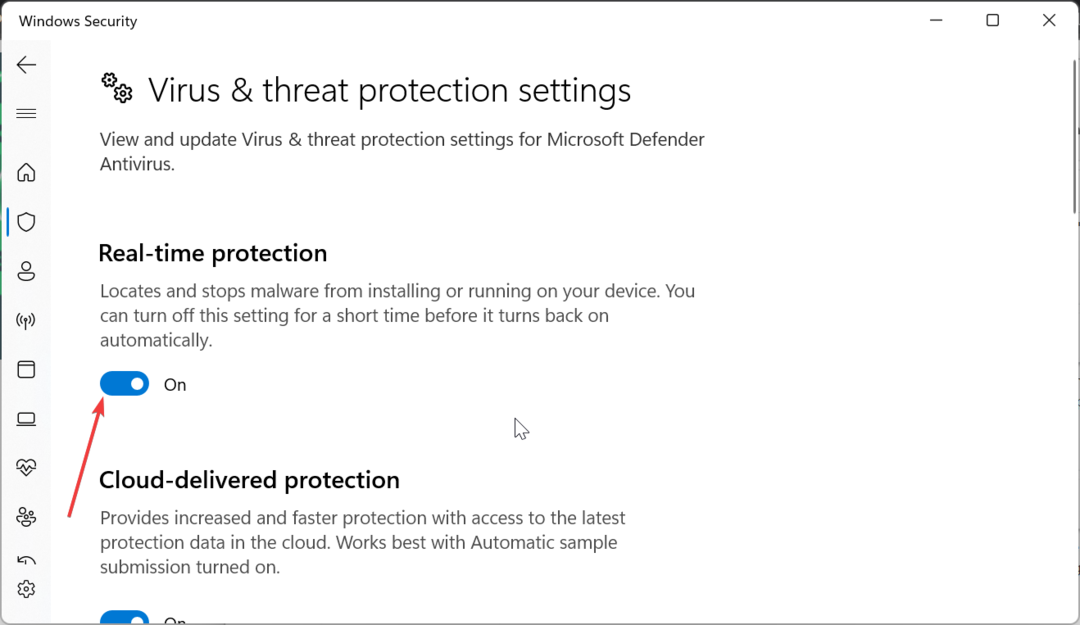
- Ha harmadik féltől származó víruskeresőt használ, kattintson jobb gombbal annak ikonjára a tálcán, és válassza a lehetőséget Letiltás.
- Ezután, ha a harmadik fél letiltása nem működik, nyomja meg a gombot ablakok + gomb R, típus appwiz.cpl, és kattintson rendben.
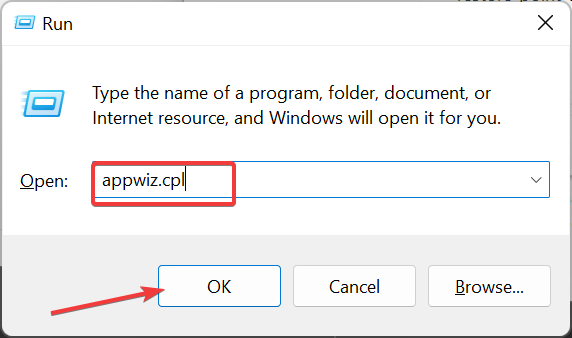
- Kattintson a jobb gombbal az alkalmazásra, és válassza ki a Eltávolítás választási lehetőség.
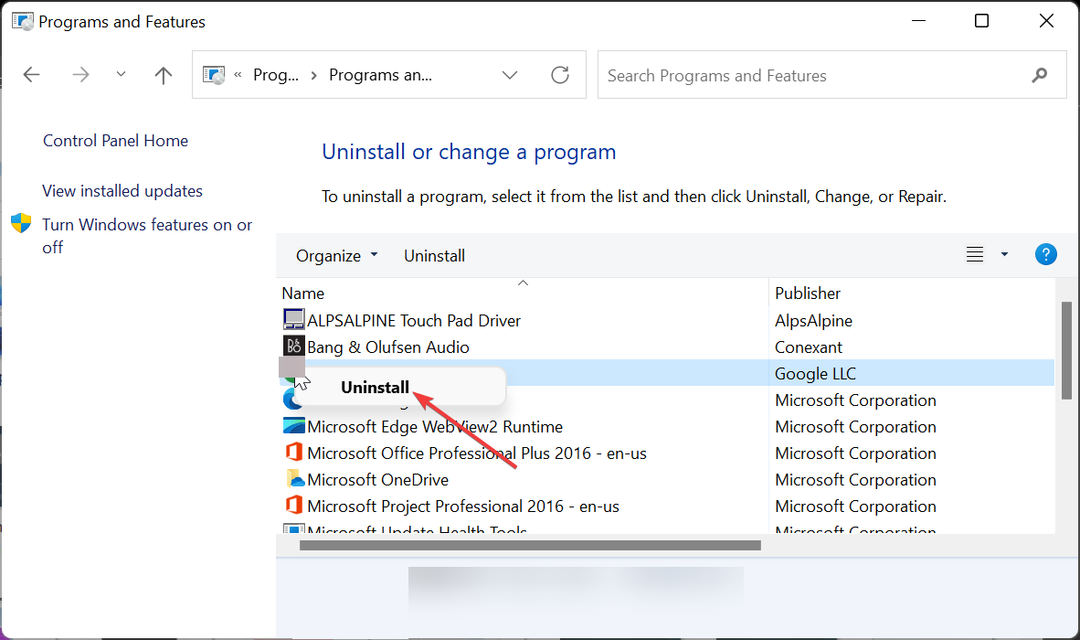
- Végül kövesse a képernyőn megjelenő utasításokat a folyamat befejezéséhez.
Az első dolog, amit meg kell próbálnia, ha a Roblox elakadt a konfigurálás során, annak ellenőrzése, hogy a víruskereső nem blokkolja-e azt. Az biztos, hogy ideiglenesen letilthatja a biztonsági szoftvert.
Ha ez nem működik, távolítsa el a harmadik féltől származó víruskeresőt, és indítsa újra a Robloxot.
- SDL2.dll nem található: Javítás vagy újbóli letöltés
- rbxfpsunlocker.dll: Mi ez és hogyan lehet letölteni
- 264-es hibakód a Robloxban: 3 módszer a javításra
2. Használjon VPN-t
A helyproblémák az egyik fő oka annak, hogy a Roblox elakadhat egy végtelen konfigurációs ciklusban. Szerencsére ezt megkerülheti egy kiváló VPN-szolgáltatás használatával.
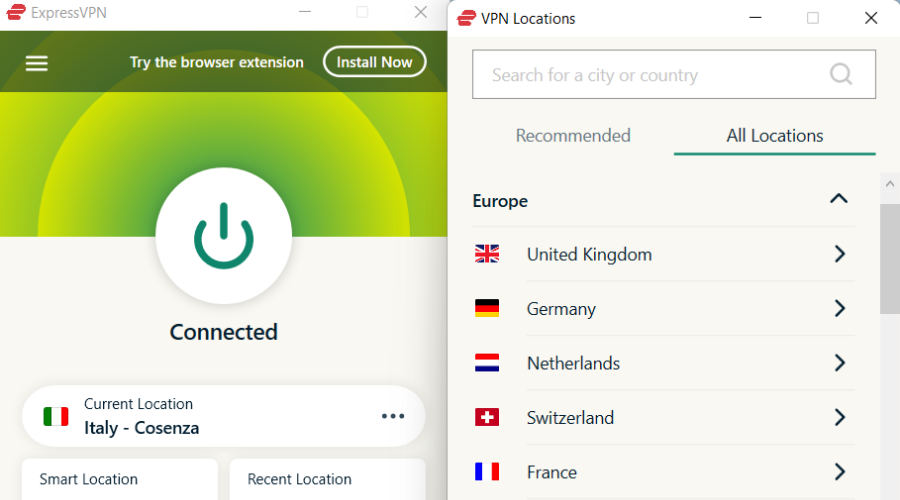
Az ExpressVPN egy kiváló szoftver, amely lehetővé teszi a helyek közötti váltást néhány egérkattintással.
Szakértői tipp:
SZPONSORÁLT
Néhány PC-problémát nehéz megoldani, különösen, ha hiányzó vagy sérült rendszerfájlokról és Windows-tárakról van szó.
Ügyeljen arra, hogy speciális eszközt használjon, mint pl Fortect, amely átvizsgálja és lecseréli a törött fájlokat a tárhelyéből származó friss verziókra.
Lehetővé teszi továbbá, hogy észlelés nélkül megkerülje a helymeghatározásokat, és gond nélkül megoldja a legtöbb helymeghatározási problémát.
Ezenkívül az ExpressVPN villámgyors sebességgel, DDoS-védelemmel és korlátlan sávszélességgel rendelkezik, hogy a legtöbbet hozza ki a játékélményből.

ExpressVPN
Játssz a Roblox-szal hihetetlenül gyors sebességgel, erős biztonsággal és egyáltalán nem korlátozza a sávszélességet.3. Törölje az alkalmazás gyorsítótárát
- megnyomni a ablakok + gomb R, típus %App adatok%, és kattintson rendben.
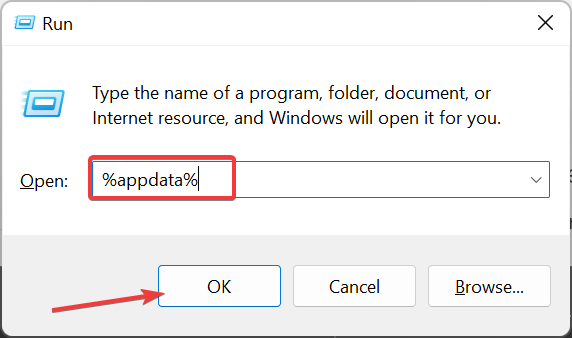
- Kattints a App adatok link a tetején.
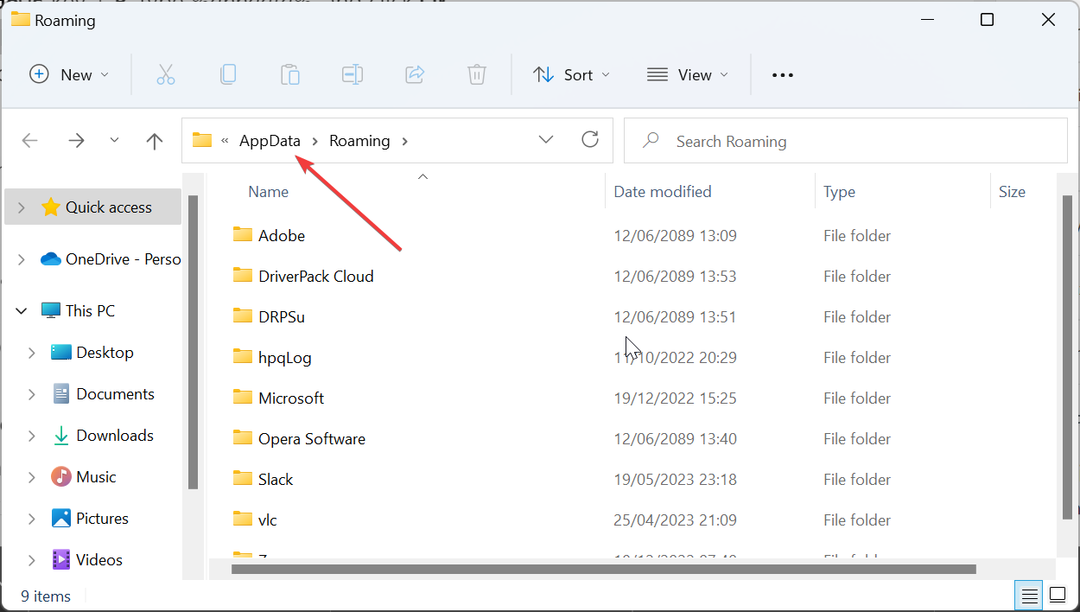
- Most kattintson duplán a Helyi mappát a megnyitásához.
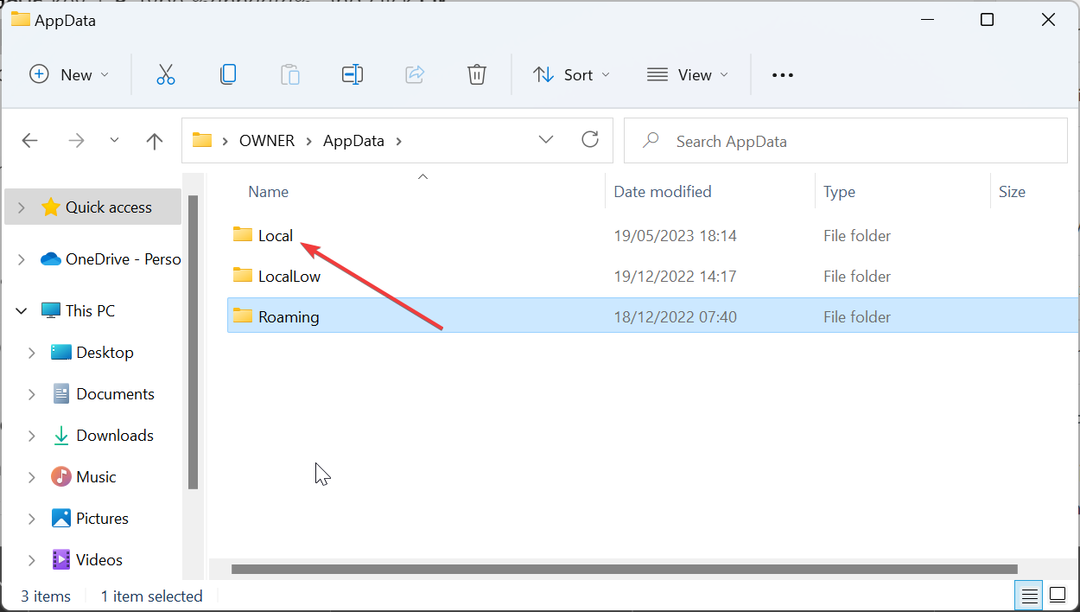
- Végül kattintson a jobb gombbal a Roblox mappát, és válassza ki Töröl.
Ha a Roblox elakad a konfigurálásnál, miközben Ön frissíteni próbálja, az az alkalmazás gyorsítótárával kapcsolatos problémák miatt lehet.
Tehát törölnie kell a Roblox gyorsítótárát, és újra kell indítania a frissítési folyamatot.
4. Telepítse újra a Robloxot
- megnyomni a ablakok kulcs, típus ellenőrzésés válassza ki a lehetőséget Kezelőpanel.
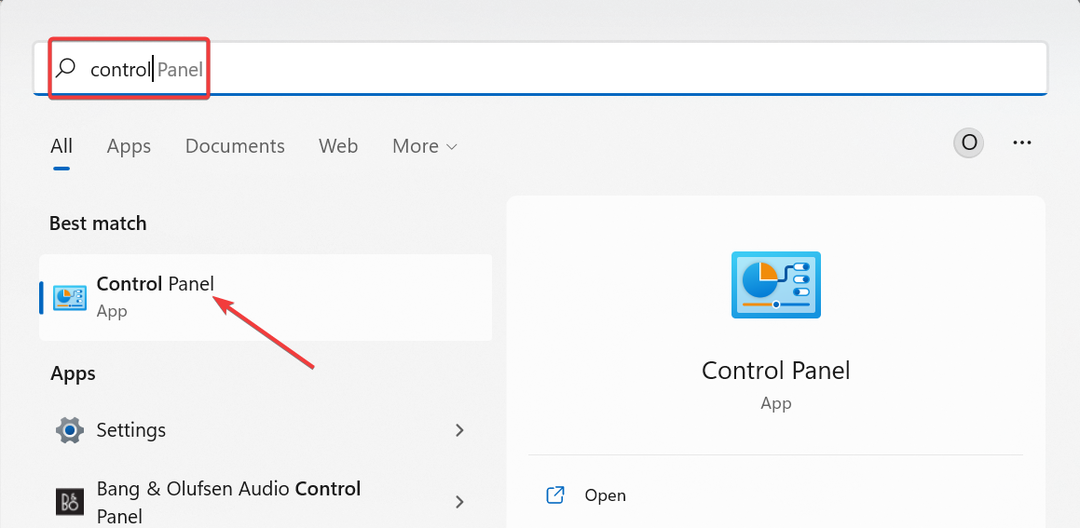
- Most kattintson Távolítson el egy programot alatt Programok választási lehetőség.
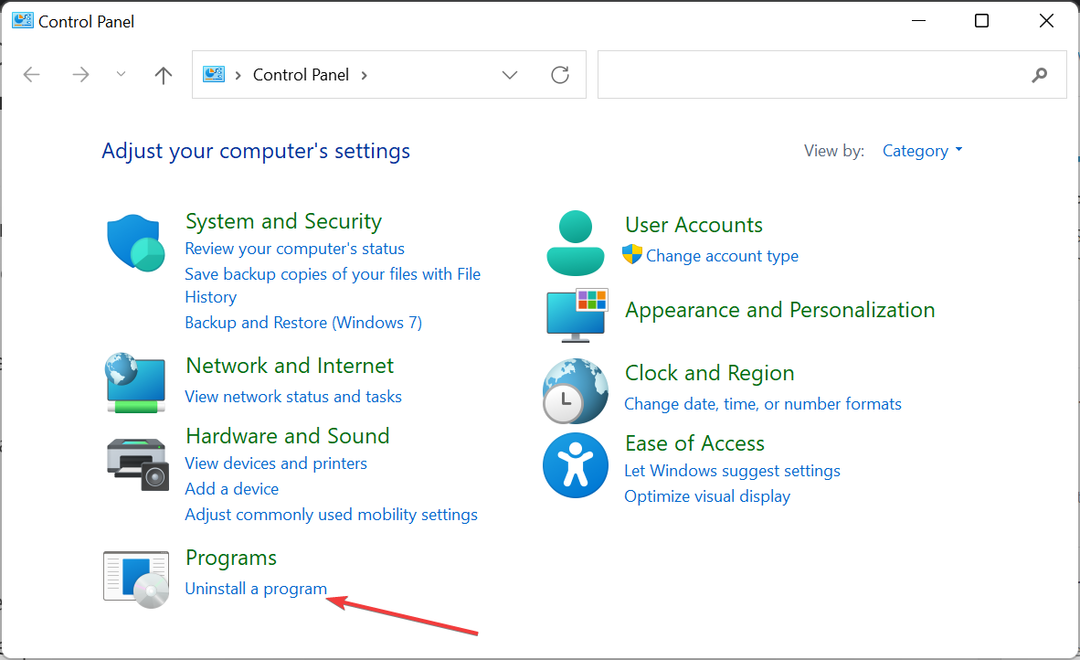
- Ezután kattintson a Roblox opciót, és válassza ki Eltávolítás a csúcson.

- Kövesse a képernyőn megjelenő utasításokat az eltávolítási folyamat befejezéséhez.
- Végül keresse fel a hivatalos webhelyet az alkalmazás legújabb verziójának letöltéséhez.
Ha a Roblox továbbra is elakad a konfigurálás során, el kell távolítania az alkalmazást. Ez kiküszöböli azokat a problémákat, amelyek megakadályozzák a frissítési folyamatot.
Az eltávolítási folyamat befejezése után fel kell keresnie a hivatalos webhelyet az alkalmazás legújabb verziójának letöltéséhez.
Elérkeztünk ennek az útmutatónak a végére, amely a konfigurálási probléma során elakadt Roblox kijavításáról szól. Úgy gondoljuk, hogy most már meg tudja oldani a problémát, feltéve, hogy gondosan követi a lépéseket.
Ha szeretné tudni a a Roblox frissítésének leggyorsabb módjai a számítógépen, tekintse meg átfogó útmutatónkat.
Nyugodtan ossza meg velünk a megoldást, amely segített a probléma megoldásában az alábbi megjegyzésekben.
Továbbra is problémákat tapasztal?
SZPONSORÁLT
Ha a fenti javaslatok nem oldották meg a problémát, akkor számítógépén súlyosabb Windows-problémák léphetnek fel. Javasoljuk, hogy válasszon egy olyan all-in-one megoldást, mint pl Fortect a problémák hatékony megoldásához. A telepítés után egyszerűen kattintson a Megtekintés és javítás gombot, majd nyomja meg Indítsa el a Javítást.


![Javítsa ki a gyakori Roblox problémákat a Windows 10 rendszeren [JÁTÉKOS ÚTMUTATÓ]](/f/5d32ca86a468684b2d7fc6da62bf0b3c.jpg?width=300&height=460)